Cách install Maven Ubuntu
Apache Maven là ứng dụng qunả lý dự án mã nguồn mở, dựa trên Project Object Model. Maven chứa file XML để được lưu ở pom.xml bao gồm thông tin cấu hình, project dependencies và các dữ liệu khác. Đây là công cụ tuyệt vời để nâng tầm VPS project của bạn! Trong bài này chúng tôi sẽ chỉ bạn cách install Maven Ubuntu.
Apache Maven có thể giúp quản lý dự án, phổ biến nhất là Java.
Có nhiều lợi ích khi dùng Apache Maven, một trong số chúng là:
- Với Maven, bạn có hệ thống quản lý độc lập.
- Nó không cần lưu trữ thư viện bên thứ 3 và rất dễ quản lý
- Chiếm ít không gian lưu trữ cho dự án hơn
- Tất cả cấu hình được tập trung trong một file XML
- Maven có thể tạo report thể hiện dependecies được dùng trong dự án
- Thuận tiên hơn khi debug
- Môi trường hợp tác tốt hơn. Dự án có thể chuẩn hóa bằng phiên bản jar
- Giảm lượng dependencies và tránh trùng lắp
- Dễ dàng kiểm thử và triển khai
- Chuẩn hóa cấu trúc dự án
- Phân tích thông tin chi tiết về project dependencies, tạo report và đánh dấu dependecies bị thiếu
- Dễ quản lý bản nâng cấp
- Đơn giản hóa việc xây dựng và hợp nhất package để deploy
Maven giúp quản lý tác vụ dễ dàng và thông minh hơn.
Cách Install Maven lên Ubuntu 18.04
Để install Maven 3.3 trở lên, bạn cần có ít nhất bản JDK 1.7 .
Maven có thể được cài bằng 2 cách:
- Apache Maven được cài lên Ubuntu từ trang web chính thức
- Apache Maven được cài bằng Apt
Trước khi cài đặt, bạn cần cập nhận package index cho Ubuntu bằng lệnh:
sudo apt update
Hãy nhớ, đầu tiên bạn cần truy cập vào VPS bằng SSH. Nếu gặp vấn đề, hãy xem qua bài hướng dẫn PuTTY của chúng tôi!
Cách đầu tiên – Install Maven lên Ubuntu bằng website chính thức
Đầu tiên, chúng ta sẽ dùng cách install Maven lên Ubuntu từ website chính thức.
Cài đặt Java
Bạn có thể cài đặt Open JDK package cho Ubuntu bằng lệnh sau:
apt-get update
sudo apt install default-jdk
Việc này có thể mất ít phút. Sau khi hoàn tất, bạn có thể xác nhận lại bằng lệnh kiểm tra phiên bản Java như sau:
java -version
Nó sẽ hiện version Java lên.
Tải Apache Maven
Bạn có thể vào trang chủ Maven để tải phiên bản mới nhất của Maven bằng lệnh wget. Để tải Maven vào thư mục /tmp, bạn dùng lệnh sau:
wget https://www-us.apache.org/dist/maven/maven-3/3.6.0/binaries/apache-maven-3.6.0-bin.tar.gz -P /tmp
File sẽ được lưu lại dưới dạng .tar.gz. Để giải nén vào thư mục /opt bạn dùng lệnh sau:
sudo tar xf /tmp/apache-maven-*.tar.gz -C /opt
Thiết lập môi trường cho Maven
Để đảm bảo Maven hoạt động ổn, bạn cần cấu hình vài biến môi trường, bao gồm JAVA_HOME, M3_HOME, MAVEN_HOME, và PATH.
Sử dụng vi cho file maven.sh trong /etc/profile.d/ để thực hiện thay đổi:
sudo vi /etc/profile.d/maven.sh
Cấu hình sau sẽ cần thêm vào file mới tạo.
export JAVA_HOME=/usr/lib/jvm/default-java
export M3_HOME=/opt/maven
export MAVEN_HOME=/opt/maven
export PATH=${M2_HOME}/bin:${PATH}
Lưu lại và thoát bằng cách nhấn escape rồi gõ :wq và phân quyền cho file bằng lệnh:
sudo chmod +x /etc/profile.d/maven.sh
Lưu ý, lệnh này chỉ cấu hình biến mô trường. Để tải nó lên sử dụng, bạn cần nhập lệnh:
source /etc/profile.d/maven.sh
Cách 2 – Install Apache Maven lên Ubuntu 18.04 Bằng Apt
Đây là cách dễ hơn để install Maven lên Ubuntu vì Ubuntu repositories chính thức đã có sẵn package Maven mặc định. Tuy nhiên, lưu ý là có thể nó không phải là bản Maven mới nhất.
Như đã nói ở trên, bạn cần cài Open JDK package để mọi thứ chạy ổn định.
Bắt đầu cập nhật package index bằng lệnh:
sudo apt-get update
Tiếp theo, bạn có thể cài Maven bằng lệnh sau:
sudo apt-get -y install maven
Mặc định, nó sẽ được cài trong /usr/share/maven và /etc/maven.
Bạn có thể kiểm tra lại bản cài Maven bằng lệnh sau:
mvn -version
Nó sẽ hiển thị phiên bản Maven vừa được cài
Lời kết
Giờ bạn có thể sử dụng Maven trong máy Ubuntu. Bạn có thể kiểm tra dự án Maven file pom.xml.
Maven chắc chắn có nhiều ưu điểm khi nói đến quản lý dự án. Bạn có thể sử dụng một trong 2 cách của bài này để install Maven lên Ubuntu 18.04.


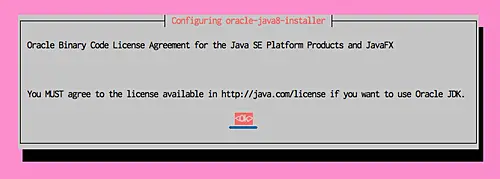







Write a Comment
You must be logged in to post a comment.